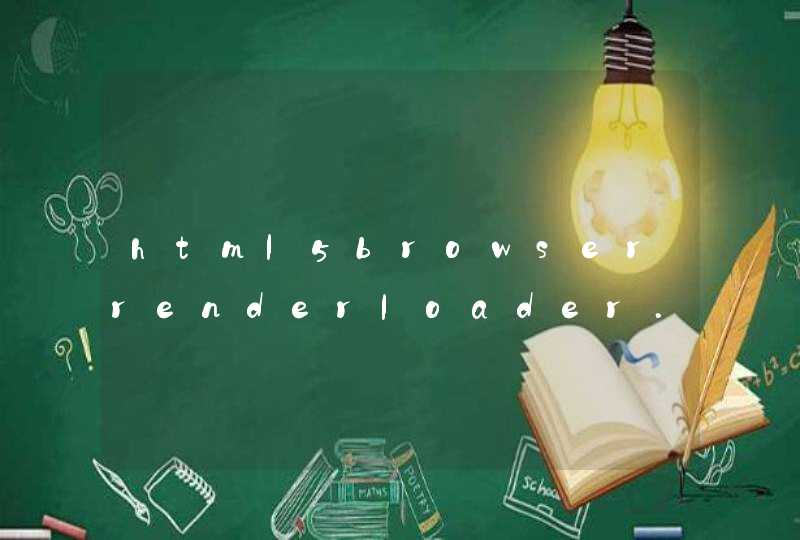通过健康使用平板,可以随时了解自己花费在平板上的时间,并可设置平板可用时长、应用使用限制以及停用时间。
以华为MatePad平板为例:
1.进入设置 > 健康使用平板,点击开启。
2.选择我自己使用,点击确定。
3.您还可以:
点击可用时长,设置每天允许使用平板的总时长。
点击应用限额,选择需要设置的应用,设置允许使用该应用的时长。
点击停用时间 > 添加停用时间 ,并根据提示设置停用平板的时间段。
到达限定时间后,不可用的应用图标会变成灰色。
如需继续使用某应用,点击延时使用,请根据屏幕提示进行设置。
如需关闭健康使用平板,请进入健康使用平板界面,点击关闭健康使用平板。
可以通过健康使用平板查看您花费在各应用上的时间分布,助您健康用机。
进入设置 > 健康使用平板 > 使用统计 ,点击今天或过去七天,您可以查看平板使用情况的统计,例如使用时间,解锁统计等。
1、首先将平板电脑充电,按照说明书将数据线充电器连接好,进行充分充电,充电完成后,按平板电脑侧边或底边的开机键进行开机(具体按键位置以不同平板电脑的型号为准)。2、平板电脑可以根据使用习惯变换使用的角度,主要分为四种使用模式:平板模式,便携模式,绘画模式,笔记本模式。相应模式需要配备键盘,笔记本保护套,手写笔等。笔记本根据不同型号可以选择额外购买自己喜欢图案的保护套,屏幕是否需要保护膜需要根据个人的使用习惯进行选择。有些屏幕不适合屏幕保护膜,但是需要在使用过程中格外注意屏幕,避免划痕,油渍。
3、平板电脑跟笔记本最大的区别在于将厚重的电脑变成类似于一块板一样的轻薄款,并且平板电脑均为触屏,提高了整体使用的便携性和灵敏性。开机后所有的程序是出厂预先设定的,如需添加个性化程序,需要在连接无线网络的情况下自行下载。
4、连接无线网络,尝试点击设置,进行个性化设置自己的平板电脑。根据提示,逐一更改屏幕的显示,亮度,是否休眠等。一般屏幕会有返回的字样,可以触屏点击返回,有些机型会额外在屏幕外框设置返回键或home键,类似于手机,设置完成可以返回。
5、平板电脑整体系统操作类似于笔记本,所以可以很好的运用在工作,学习,娱乐方面。可以进行收发邮件,编辑文档,拍照,视频,录音,远程聊天,看电影,听音乐,学习课程,玩游戏等。相应的程序需要触摸屏幕进入,多窗口运行会减慢平板的运行速度,需要注意关闭程序,减少后台运行。